Hur hittar du din YouTube-kommentarhistorik på iOS, Android och Desktop?
Miscellanea / / August 04, 2021
Annonser
Om du är en ivrig YouTube-användare skulle du definitivt gå igenom massor av videor som intresserar dig. Du kanske till och med har kommenterat i några av dessa videor. Men vad händer om du vill gå tillbaka till en kommentar för att kanske redigera eller ta bort den? För det måste du komma åt kommentarshistorikavsnittet på YouTube. Där hittar du alla dina tidigare kommentarer på ett ställe.
I den här artikeln kommer vi att guida dig genom processen för att komma åt avsnittet om YouTube-historik. Du kan antingen kopiera den, radera den eller redigera den efter eget tycke. Vi har nämnt hur man går vidare med det på vilken enhet som helst, på en PC, en iOS-enhet eller en Android-enhet. Oavsett vilken enhet du väljer kan du komma åt och redigera dina YouTube-kommentarer. Så utan vidare, låt oss gå in på det.
Innehållsförteckning
-
1 Hur visar jag YouTube-kommentarhistoriken?
- 1.1 Hur visar och redigerar jag YouTube-kommentarhistoriken på en dator?
- 1.2 Hur visar och redigerar jag YouTube-kommentarhistoriken på en iOS-enhet?
- 1.3 Hur visar och redigerar jag YouTube-kommentarhistoriken på en Android-enhet?
Hur visar jag YouTube-kommentarhistoriken?
Det kan finnas många anledningar till varför någon vill ändra sina YouTube-kommentarer. Du kanske kommenterade något utan fullständig kunskap, och nu inser du att du hade fel i det. Eller kanske du kommenterade något som du nu inser är stötande för den andra parten. Kanske vill du kopiera något som du kommenterade på YouTube och lägga det någon annanstans också. Eller den vanligaste orsaken kan vara att det fanns ett skrivfel i din kommentar och att du nu vill korrigera det. Oavsett vad som kan vara anledningen till att du kommer åt din YouTube-kommentarhistorik, hjälper vi dig igenom den.
Hur visar och redigerar jag YouTube-kommentarhistoriken på en dator?
- Du måste logga in på ditt Google-konto i din webbläsare innan du går vidare till YouTubes startsida.
- Öppna sedan YouTube i din webbläsare.
- Klicka på ikonen för tre parallella linjer längst upp till vänster i ditt fönster.
- En lista med alternativ för olika saker visas på skärmen. Om du klickar på Trending visas de populära videoklippen, klickar på prenumerationer visar de senaste videorna som laddats upp på din kanal som du prenumererar på och så vidare.
- Här ser du alternativet "Historik". Klicka på det.

- Klicka sedan på alternativet "Kommentarer" längst ner på skärmen.
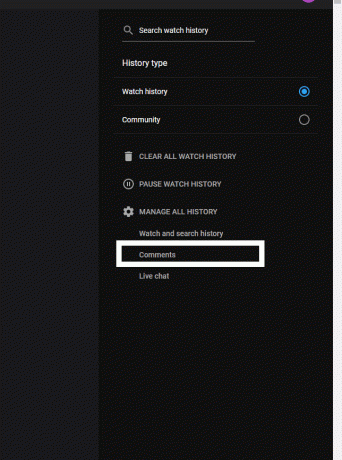
Annonser
- En lista över alla dina upplagda kommentarer på YouTube kommer att visas på din skärm i kronologisk ordning. De senaste kommentarerna kommer att vara högst upp, medan de äldre kommer att vara nere i listan.
- Hitta kommentaren som du vill redigera i den här listan och klicka på videolänken bredvid "Kommenterat."

- YouTube tar dig till videon där du gjorde den kommentaren och du ser din kommentar högst upp som en markerad kommentar. Därifrån kan du redigera den på vilket sätt du vill. Du kan till och med välja att ta bort det om du vill.
Hur visar och redigerar jag YouTube-kommentarhistoriken på en iOS-enhet?
Nu även för iPhone- och iPad-användare är processen liknande.
- Gå till YouTubes startsida i din webbläsare och logga in på ditt Google-konto för att öppna ditt YouTube-konto.
- Klicka på ikonen för tre parallella linjer längst upp till vänster i ditt fönster.
- En lista med alternativ för olika saker visas på skärmen.
- Här ser du alternativet "Historik". Klicka på det.
- Klicka sedan på alternativet "Kommentarer" längst ner på skärmen.
- En lista över alla dina upplagda kommentarer på YouTube kommer att visas på din skärm i kronologisk ordning. De senaste kommentarerna kommer att vara högst upp, medan de äldre kommer att vara nere i listan.
- Hitta kommentaren som du vill redigera i den här listan och klicka på videolänken bredvid "Kommenterat."
- YouTube tar dig till videon där du gjorde den kommentaren och du ser din kommentar högst upp som en markerad kommentar. Därifrån kan du redigera den på vilket sätt du vill. Du kan till och med välja att ta bort det om du vill.
Så processen liknar också på en iOS-enhet. Om YouTube tar dig till mobilwebbplatsen på din iOS-enhet, gå till webbläsarinställningarna och välj läget “Desktop Site”. Du kommer att kunna följa guiden som nämns ovan då.
Hur visar och redigerar jag YouTube-kommentarhistoriken på en Android-enhet?
Även om du använder YouTube som ett program på din Android-enhet, tar det dig till din webbläsare om du försöker komma åt historikavsnittet i den. Så vi får se hur du kan redigera dina YouTube-kommentarer med en webbläsare på din Android-smartphone.
- Gå till YouTubes startsida i din mobila webbläsare. Du kommer till mobilversionen av YouTube.
- Tryck på din profilikon i det övre högra hörnet av ditt fönster.
- Tryck på Inställningar.

Annonser
- Tryck på "Historik och sekretess."
- Tryck sedan på "Hantera all aktivitet."
- Tryck på ikonen för tre parallella linjer i det övre vänstra hörnet av ditt fönster.
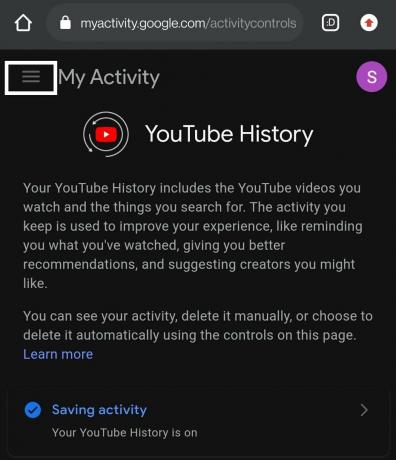
- Välj "Annan Google-aktivitet."

- Rulla ner så hittar du avsnittet "Kommentarer till YouTube-videor". Klicka på "Visa kommentarer" under den.
- Då ser du en sida med alla dina kommentarer i kronologisk ordning.
- Att knacka på videon tar dig till videon och därifrån kan du leta efter en video för att redigera den. Eller så kan du trycka på ikonen "X" bredvid den så kommer kommentaren att raderas.
Om du inte kan redigera din kommentar till en video är chansen att antingen den videon har tagits bort eller så har den ändrats från offentlig till privat video. Videon kan tas bort av uppladdaren eller av YouTube-teamet om det bryter mot några villkor på YouTube. Och om du inte hittar din kommentar ensam i hela listan med kommentarer, kan uppladdaren ha tagit bort din kommentar selektivt.
Så det är så du kan komma åt din YouTube-kommentarhistorik och redigera eller ta bort alla kommentarer du har gjort tidigare. Om du har några frågor eller frågor om den här artikeln kan du kommentera nedan, så återkommer vi till dig. Se också till att kolla in våra andra artiklar om Tips och tricks för iPhone,Android tips och tricks, PC-tips och tricksoch mycket mer för mer användbar information.
Annonser



